一 : SiteServer CMS携手时代互联短信平台破冰启航
互联网时代是内容为王的时代,在各大门户、新闻网站,大家争的只是那一点时间差,时间上的优势能为网站赢得更多的流量,进而发展成为忠实的受众。但是,由于互联网的便捷,使得这个时间差的争夺战越发激烈,由一个小时缩短到几分钟,甚至是几秒钟。
想要在这样激烈的竞争中赢得优势,传统的方法显然难以达到目的。因为对一个新闻资讯网站来说,首先是每天要整理更新的资讯实在太多,难免有些力不从心;其次,内容发布者与审核者之间存在时间上的误差,资讯没有得到及时审核,耽误了发布时间;最后,随着现代技术日新月异的发展,内容管理后台变得十分复杂,一个简单的动作需要进行大量的操作。对分秒必争的网站来说,这足以让其流失很大一部分受众。
在处理这个问题上,SiteServer CMS V3.4新增的短信提醒功能提供了解决办法。该版本接入优秀短信平台服务商时代互联的短信平台,使用短信提醒功能,让网站管理员在离线时也可以接收网站会员的留言,第一时间接受资讯实现移动式办公。而短信提醒功能在处理政府机关的政民互动,集团企业的客户交流,事业单位的留言功能上,比传统的在线留言更加即时、便捷,有效提高企事业单位内部和外部工作效率。
随着移动互联网的快速发展,手机短信已经成为人们移动办公的又一高效工具。信息时代分秒必争,想要在这样高速度发展的时代赢得更大的利益,就要时时跟上发展的脚步,否则就会在面对市场竞争的时候处于不利地位。
延伸阅读:
新版本的短信提醒功能接入平台是国内优秀短信平台服务商时代互联,凭借强大的短信平台技术,让网站管理者在离线时也能随时接收网站信息,实现移动办公。短信平台短信提醒功能凭借其及时、快捷、方便的特性还可以提供企业与客户、企业内部员工之间、供应商之间的双向沟通,并且成为资讯交流最快捷、最节省的通信工具。
百容千域(Bairongsoft Inc.)是国内领先的互联网内容管理系统提供商,旗下核心产品——SiteServer CMS(www.siteserver.cn),是基于优秀.net开发平台设计的,融入了创新的模块化研发理念,进一步改进与升级了核心引擎,降低了政府、企业及个人的网络应用与二次开发门槛,是CMS技术的又一标榜。
二 : Siteserver cms后台拿webshell的方法
今天进了一个Siteserver cms的后台用添加单页模版的方法不行了,可能是用户的权限不过,研究一下发现一个可以利用的地方!
内容管理 - 栏目名- 点一个栏目 - 导入webshell 压缩包(要zip的)
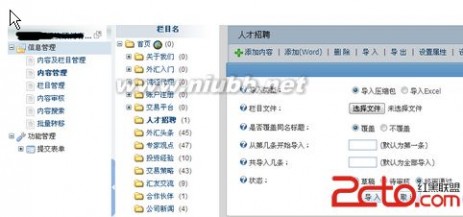
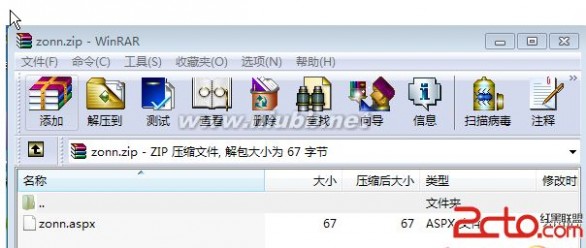
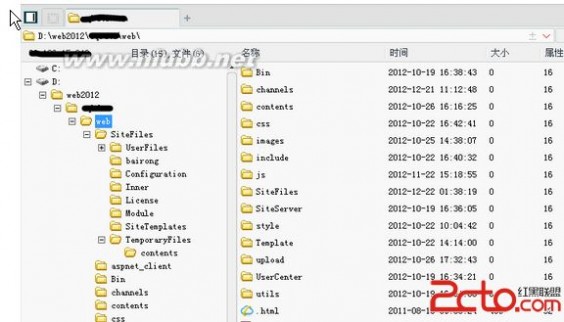
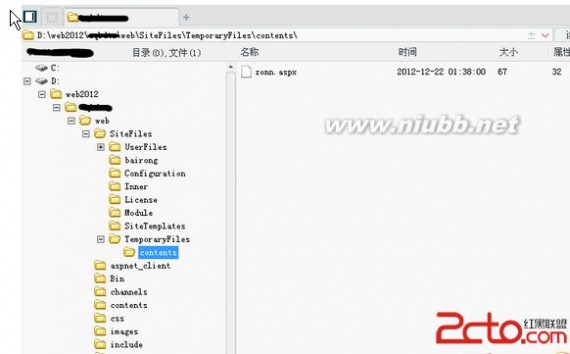
这样导入之后会在两个地方生成我们的webshell!
一个在网站的根目录下,别一个在这个 SiteFiles\TemporaryFiles\contents\ 目录下
webshell的文件名就是我们打包的文件名
扩展:aspcms后台拿shell / phpcms后台拿shell / phpcmsv9后台拿shell
三 : SiteServer CMS使用手册93
SiteServer CMS内容管理系统
使用手册
北京百容千域软件技术开发有限责任公司
1、简要介绍 ..................................................................................................................................... 6
1.1、对内容的管理和显示进行分离 ................................................................................... 6
1.2、最终用户能够对系统进行傻瓜式的操作 ................................................................... 6
2、主要功能 ..................................................................................................................................... 6
2.1、多站点支持,网站群管理 ........................................................................................... 6
2.2、面向搜索引擎全静态发布 ........................................................................................... 7
2.3、拖拽式的可视化模板制作 ........................................................................................... 7
2.4、众多专业而实用的功能模块 ....................................................................................... 7
2.5、全面优化的程序性能 ................................................................................................... 7
2.6、自定义信息存储字段及格式 ....................................................................................... 7
2.7、强大的独创STL模板技术 .......................................................................................... 8
2.8、高效的内容采集功能 ................................................................................................... 8
2.9、网站功能模块快速实施 ............................................................................................... 8
2.10、特有的动静结合模板技术 ......................................................................................... 8
2.11、定时生成、多服务器发布 ......................................................................................... 8
2.12、易于扩展及二次开发 ................................................................................................. 9
2.13、界面优雅简洁,方便易用 ......................................................................................... 9
3、系统界面简介 ............................................................................................................................. 9
4、系统设计思想 ........................................................................................................................... 11
4.1、对内容的管理和显示进行分离 ................................................................................. 11
4.2、最终用户能够对系统进行傻瓜式的操作 ................................................................. 11
5、系统性能 ................................................................................................................................... 11
6、功能详解 ................................................................................................................................... 12
6.1、 安装与升级 ............................................................................................................... 12
6.1.1、环境要求 ....................................................................................................... 12
6.1.1.1、 操作系统要求 ............................................................................... 12
6.1.1.2、 语言及数据库支撑环境要求 ....................................................... 12
6.1.1.3安装可能用到的工具软件 ................................................................ 12
6.1.2、运行环境搭建 ............................................................................................... 12
6.1.2.1、我们推荐的使用环境: ................................................................. 12
6.1.2.2、IIS的安装 ....................................................................................... 13
6.1.2.3、Sql Server以及MDAC的安装 ..................................................... 13
6.2、 功能管理 ................................................................................................................... 14
6.2.1、站点配置 ....................................................................................................... 14
6.2.2、评论配置 ....................................................................................................... 15
6.2.3、上传文件配置 ............................................................................................... 16
6.2.4、图片水印配置 ............................................................................................... 16
6.2.5、默认生成配置 ............................................................................................... 18
6.2.6、定制生成配置 ............................................................................................... 18
6.2.7、内容投稿设置(内容在本站或站与站之间自动转移) ........................... 19
6.2.8、服务器管理 ................................................................................................... 21
6.2.8、1、服务器类型 ..................................................................................... 21
6.2.8、2、发布服务器管理 ............................................................................. 22
6.2.8、3、备份服务器管理 ............................................................................. 24
6.2.9、新建、修改、删除站点 ............................................................................... 24
6.2.9.1、新建 ................................................................................................. 24
6.2.9.2、修改站点属性/删除站点 ................................................................ 26
6.2.10、站点目录构成 ............................................................................................. 26
6.2.11、访问地址管理 ............................................................................................. 27
6.3、 信息管理 ................................................................................................................... 29
6.3.1、数据表单概述 ............................................................................................... 29
6.3.2、如何进行数据表单自定义 ........................................................................... 29
6.3.2.1、内容辅助表字段自定义 ................................................................. 30
6.3.2.2、评论辅助表字段自定义 ................................................................. 31
6.3.3、导出数据表单 ............................................................................................... 32
6.3.4、导入数据表单 ............................................................................................... 32
6.3.5、添加栏目 ....................................................................................................... 33
6.3.6、修改栏目属性 ............................................................................................... 34
6.3.7、修改栏目属性 ............................................................................................... 36
6.3.8、与栏目有关的其他操作 ............................................................................... 37
6.3.9、添加及修改内容 ........................................................................................... 38
6.3.9.1、添加内容 ......................................................................................... 38
6.3.9.2、修改内容 ......................................................................................... 39
6.3.10、添加及修改内容 ......................................................................................... 40
6.3.10.1、工具栏 ........................................................................................... 40
6.3.10.2、内容编辑区 ................................................................................... 40
6.3.10.3、显示控制栏 ................................................................................... 40
6.3.11、与内容有关的其他操作 ............................................................................. 40
6.3.12、内容组管理 ................................................................................................. 43
6.3.12.1、添加内容组 ................................................................................... 43
6.3.12.2、应用内容组 ................................................................................... 44
6.3.13、批量转移 ..................................................................................................... 44
6.3.14、站点数据统计 ............................................................................................. 45
6.4、显示管理 ..................................................................................................................... 47
6.4.1、站点模板说明 ............................................................................................... 47
6.4.1.1、概念 ................................................................................................. 47
6.4.1.2、管理站点模板 ................................................................................. 47
6.4.2、模板介绍 ....................................................................................................... 48
6.4.2.1、内容(后台程序)和样式(前台页面)的完全分离 ................. 48
6.4.2.2、模板分类 ......................................................................................... 48
6.4.2.3、模板管理 ......................................................................................... 49
6.4.3、模板制作概述 ............................................................................................... 50
6.4.3.1、模板的位置 ..................................................................................... 50
6.4.3.2、模板与页面的关系 ......................................................................... 50
6.4.3.3、模板制作所需插件 ......................................................................... 50
6.4.4、模板制作流程 ............................................................................................... 52
6.5、生成管理 ..................................................................................................................... 55
6.5.1、生成首页 ....................................................................................................... 55
6.5.2、生成栏目页 ................................................................................................... 55
6.5.3、生成内容页 ................................................................................................... 56
6.5.4、生成文件 ....................................................................................................... 57
6.6、管理员及角色分配 ..................................................................................................... 58
6.6.1、管理员及角色分配概述 ............................................................................... 58
6.6.1.1、角色介绍 ......................................................................................... 58
6.6.1.2、基于角色的访问控制 ..................................................................... 58
6.6.1.3、管理员级别 ..................................................................................... 59
6.6.2、角色创建与管理 ........................................................................................... 59
6.6.2.1、创建角色 ......................................................................................... 59
6.6.2.2、管理角色 ......................................................................................... 62
6.6.3、管理员创建与管理 ....................................................................................... 62
6.6.3.1、新建管理员 ..................................................................................... 62
6.6.3.2、管理员管理 ..................................................................................... 63
6.6.4、授予管理员权限 ........................................................................................... 64
6.6.4.1、管理员级别 ..................................................................................... 64
6.6.4.2、管理员权限设置 ............................................................................. 64
6.6.4.3、超级管理员 ..................................................................................... 64
6.6.4.4、站点总管理员 ................................................................................. 65
6.6.4.5、普通管理员 ..................................................................................... 66
6.6.5、管理员权限详解 ........................................................................................... 67
6.6.5.1、管理员权限概述 ............................................................................. 67
6.6.5.2、通用权限(GeneralPermissions) ...................................................... 68
6.6.5.3、站点相关权限(WebsitePermissions) .............................................. 68
6.6.5.4、栏目相关权限(ChannelPermissions) .............................................. 69
6.7、会员功能管理 ............................................................................................................. 70
6.7.1、会员系统概述 ............................................................................................... 70
6.7.1.1、会员系统介绍 ................................................................................. 70
6.7.1.2、相关概念 ......................................................................................... 70
6.7.2、会员创建、审核与管理 ............................................................................... 71
6.7.2.1、创建网站会员 ................................................................................. 71
6.7.2.2、审核新会员 ..................................................................................... 71
6.7.2.3、管理网站会员 ................................................................................. 72
6.8、多站点管理 ................................................................................................................. 73
6.8.1、多站点概述 ................................................................................................... 73
6.8.2、对每个站点分配访问地址 ........................................................................... 74
6.8.3、针对不同的站点设置不同的辅助表 ........................................................... 75
6.9、多服务器发布 ............................................................................................................. 75
6.9.1、多服务器发布概述 ....................................................................................... 76
6.9.2、多服务器发布 ............................................................................................... 76
6.10、信息采集管理 ........................................................................................................... 76
6.10.1、信息采集概述 ............................................................................................. 76
6.10.1.1、主要功能 ....................................................................................... 77
6.10.1.2、系统特点 ....................................................................................... 77
6.10.1.3、运用行业 ....................................................................................... 77
6.10.2、Web页面信息采集 ..................................................................................... 77
6.10.2.1、建立采集规则 ............................................................................... 78
6.10.2.2、测试采集规则 ............................................................................... 81
6.10.2.3、开始采集 ....................................................................................... 81
6.10.2.4、采集规则导入导出 ....................................................................... 83
6.10.3、数据库信息采集 ......................................................................................... 83
6.10.3.1、建立采集规则 ............................................................................... 83
6.10.3.2、开始采集 ....................................................................................... 87
6.10.4、单文件页采集 ............................................................................................. 88
6.10.4.1、建立采集规则 ............................................................................... 88
6.10.4.2、开始采集 ....................................................................................... 89
6.11、提交表单 ................................................................................................................... 90
6.11.1、提交表单概述 ............................................................................................. 90
6.11.2、提交表单管理 ............................................................................................. 91
6.11.3、提交表单功能实施 ..................................................................................... 93
6.11.4、提交表单功能实施 ..................................................................................... 93
6.12、数据备份恢复 ........................................................................................................... 93
6.12.1、备份与恢复的类型 ..................................................................................... 93
6.12.2、数据备份 ..................................................................................................... 94
6.12.3、数据恢复 ..................................................................................................... 94
6.13、模板标签 ................................................................................................................... 95
6.14、二次开发 ................................................................................................................... 95
6.14.1、页面中增加功能 ......................................................................................... 95
6.14.2、自定义后台菜单项 ..................................................................................... 96
6.14.3、显示CMS系统外数据 .............................................................................. 97
SiteServer CMS使用手册93_siteserver cms
1、简要介绍
SiteServer CMS是定位于中高端市场的CMS内容管理系统,能够以最低的成本、最少的人力投入在最短的时间内架设一个功能齐全、性能优异、规模庞大的网站平台。
SiteServer CMS是基于微软.NET 平台开发的网站内容管理系统,它集成了内容发布管理、多站点管理、定时内容采集、定时生成、多服务器发布、搜索引擎优化、流量统计等多项强大功能,独创的 STL 模板语言,通过Dreamweaver 可视化插件能够任意编辑页面显示样式,生成纯静态页面。
1.1、 对内容的管理和显示进行分离
很多成套的 CMS 系统没有把后台各种子系统和前台页面分离开设计,以至于在前台页面层的模板表现管理和内容管理逻辑混合在一起,甚至和BBS等子系统的管理都耦合的非常高,整个系统会显得非常庞杂。而且这样的系统各个子系统捆绑的比较死,后台的模块很难改变。但是如果把后台各种子系统内容管理逻辑和前台的表现(发布)分离后,前台页面和后台各个子系统之间只是数据传递的关系:前台页面只决定后台各个子系统数据的取舍和表现,而后台的各个子系统也都非常容易插拔。
1.2、 最终用户能够对系统进行傻瓜式的操作
在应用中,即使维护人员不懂得任何HTML知识和模板知识,只要会使用鼠标就能够生成栏目、发布信息。我们同时提供模版制作器以及STL模版语言,实现了可视化的编辑。 此外,内容信息的编辑也是采用了可视化的设计,因此可以让用户更关注于内容的本身,而不是在于内容的发布和显示上。
2、主要功能
2.1、 多站点支持,网站群管理
SiteServer CMS能够支撑对数百个网站的统一管理,支持父站点、子站点的创建与统一管理。SiteServer CMS能够对每个站点设置不同的域名,一个站点内支持使用二级域名,同时系统支持精确到栏目的权限分配及协作机制,解决了多网站安全与权限的问题,完美实现了网站群管理思想。
2.2、 面向搜索引擎全静态发布
SiteServer CMS默认采用全静态方式发布,全静态方式能极大地节约主机资源,提交整体性能;全静态处理技术是作为构建大型站点的必要条件。
借助全静态发布技术,SiteServer CMS生成的HTML页面使您的网站出现在搜索引擎中的几率大大增高;除此以外,SiteServer CMS还专门在网站结构以及页面URL地址链接等方面对搜索引擎进行了优化,专为搜索引擎优化(SEO)开发了功能模块。
2.3、拖拽式的可视化模板制作
SiteServer CMS提供了拖拽式的可视化模版制作工具(Dreamweaver 插件方式),使得相关人员能够直观地进行模板编辑工作;不熟悉代码的人员能够通过拖拽及修改属性的方式进行模板制作,同时熟悉代码的人员能够通过代码层次进行模板制作。
2.4、众多专业而实用的功能模块
SiteServer CMS提供了众多的实用功能,如投票、反馈、评论、流量统计、采集等;网站可能需要的大部分功能都已经集成在系统中,同时通过大量的优化调整,我们能够保证所提供的功能的效率与安全性。
2.5、全面优化的程序性能
SiteServer CMS系统拥有快速,稳定,安全的性能运行对于保障网站运行来说是至关重要的。经过六年的不间断完善以及实际项目的压力及性能测试,SiteServer CMS已经能够保障各种类型的网站稳定运行。
2.6、自定义信息存储字段及格式
不同的网站对显示内容的需求也不同,SiteServer CMS提供了自定义字段管理功能,可以由用户根据实际需求自己定义信息内容的字段,使您能够随心所欲的发布信息而不受信息字段不足或不准确所带来的困扰。
您可以根据实际需要添加更多、更复杂的自定义字段,以达到网站实用化、个性化的目的,字段类型支持文本、选择、日期、图片、文件等;可定义字段名称、标题、类型、标签名、附加提示、默认值、列表项目和是否必填等。
2.7、强大的独创STL模板技术
SiteServer CMS独创了 STL 模版语言(SiteServer Template Language),STL 语言类似 HTML 语言,提供了最大的灵活性,却又无需要专门学习。SiteServer CMS更提供了有可视化的模版制作工具,根本无需编写任何代码即可制作模板。
2.8、高效的内容采集功能
SiteServer CMS内置了强大的内容采集模块,你可以瞬间建立一个拥有庞大内容的网站。系统支持远程图片下载,图片批量水印,自动检测内容所属频道,自定义发表的内容等。此外,丰富的规则制定,内容替换功能,令采集内容更加得心应手。
2.9、 网站功能模块快速实施
SiteServer CMS将网站常用的功能模板封装成一个个的功能标签,在网站中实施功能只需要将对应的功能标签添加到模板中。
功能实施人员无须考虑数据库、程序代码等通常情况下制作功能的必经步骤,从而大大加快了网站的实施时间,同时还能够保证功能模块的稳定和效率。
2.10、 特有的动静结合模板技术
系统通过模板引擎能够实现全静态的信息发布,同时系统支持静态页面中实现动态区域,使得频繁更新的内容块能够及时反应出变化。
SiteServer CMS特有的动静结合模板技术能够在最优化网站性能的同时不影响网站的时效性。
2.11、 定时生成、多服务器发布
定时生成机制能够保证将所有页面保持在最新状态,配合定时采集功能便能够实现无须人工参与的网站自动更新机制。
多服务器发布是超大型网站所必须的一项功能,一台服务器所能承受的负载压力是有限的,通过多服务器发布机制能够将访问压力平均分配到多台服务器。
2.12、 易于扩展及二次开发
系统具有高扩展性,通过体系化的二次开发流程和接口,SiteServer CMS能够定制出各种特殊的功能,适应未来拓展的各种需要。
2.13、 界面优雅简洁,方便易用
SiteServer CMS在开发过程中努力地不断琢磨并优化着各种操作细节,找出能找到的最好的操作方式,并不断考察各种途径的用户反馈,经历了一个相对长时间的修改和细化过程。 用户使用SiteServer CMS会是一个愉快的体验。
3、系统界面简介
在下图中可以看到SiteServer CMS的信息管理的系统界面,图中上侧横向菜单是系统功能菜单,针对的是整个系统内所有网站的管理。
图中左侧是针对单个网站的功能菜单,包括信息管理、功能管理和显示管理等。
图中的右侧是点击左侧菜单后进入的功能操作界面。
SiteServer CMS使用手册93_siteserver cms
4、系统设计思想
4.1、 对内容的管理和显示进行分离
很多成套的 CMS 系统没有把后台各种子系统和前台页面分离开设计,以至于在前台页面层的模板表现管理和内容管理逻辑混合在一起,甚至和BBS等子系统的管理都耦合的非常高,整个系统会显得非常庞杂。而且这样的系统各个子系统捆绑的比较死,后台的模块很难改变。但是如果把后台各种子系统内容管理逻辑和前台的表现(发布)分离后,前台页面和后台各个子系统之间只是数据传递的关系:前台页面只决定后台各个子系统数据的取舍和表现,而后台的各个子系统也都非常容易插拔。
4.2、 最终用户能够对系统进行傻瓜式的操作
在应用中,即使维护人员不懂得任何HTML知识和模板知识,只要会使用鼠标就能够生成栏目、发布信息。我们同时提供模版制作器以及STL模版语言,实现了可视化的编辑。 此外,内容信息的编辑也是采用了可视化的设计,因此可以让用户更关注于内容的本身,而不是在于内容的发布和显示上。
5、系统性能
SiteServer CMS采用微软ASP.NET技术响应Web 请求,与传统的Web 访问技术相比,SiteServer CMS中的HTTP 请求直接传送给ASP.NET引擎进行处理,它的性能体现在ASP.NET的处理机制中。
ASP.NET引擎采用多线索动态可伸缩结构,它可以同时处理多个请求的执行,并随着处理负载的增减而动态调整线索的结构。另外,ASP.NET引擎采用.NET 类的自动装载和内存缓冲技术,共享程度高的.NET 类基本上直接从内存中调出,大大提高系统执行效率。 SiteServer CMS系统内置多重Cache 机制,网页先缓存于硬盘上,随后会自动根据访问者的访问特点把最频繁访问的页面加载到内存之中,随后的用户直接从内存把页面返回给访问用户。系统还提供了,对缓存参数进行调整的功能,用户可以根据站点用户特点、更新频率,服务器硬件等等来调整参数,从而能够更大的发挥硬件的效率满足用户的需求。在高效率的缓存作用下,在一台512M 内存,同时安装着SQL Server 数据库,应用服务器采用IIS的情况下,在一天内能够提供2500 万的页面访问量,此种压力情况下,服务器对客户端的响应仍然不超过1 秒。
如果单台服务器不能够满足访问需求,SiteServer CMS还可以支持分布式负载均衡机制,从而足以应付不断增长的访问冲击,并且可以提高稳定性,即使其中的某台服务器出现故障,整个站点仍能正常提供服务。
6、功能详解
6.1、 安装与升级
6.1.1、环境要求
6.1.1.1、 操作系统要求
Windows Server 2003(推荐)、Windows 2000、Windows XP
6.1.1.2、 语言及数据库支撑环境要求
安装SiteServer CMS需要装有如下软件:
IIS 5.0、IIS6.0(推荐)及以上版本
.NET Framework 1.1、.NET Framework 2.0、.NET Framework 3.5
SQLSERVER 7.0、SQLSERVER 2000 或 SQLSERVER 2005(推荐) 及以上版本
如果您租用虚拟主机,请咨询虚拟主机提供商,您的空间服务器是否已安装了上述软件。
您的 SQL Server 数据库账号应当拥有"当前数据库管理员"权限,同时文件空间不低于 30M,数据库空间不低于 10M。
由于SiteServer CMS的数据表具有前缀设计,因此通常情况下可以将SiteServer CMS与其他软件安装在同一个数据库中。
6.1.1.3安装可能用到的工具软件
如果您通过网络将SiteServer CMS软件上传到服务器上,您将可能需要一个 FTP 客户端软件。通过您的服务器 FTP 账号,使用该 FTP 客户端软件将相关文件上传到服务器上。
6.1.2、运行环境搭建
6.1.2.1、我们推荐的使用环境:
操作系统:windows 2003;WEB服务器:IIS 6;
数据库:Sql Server 2000;Framework:.NET Framework 1.1
操作系统的安装这里就不介绍了,只是建议您在安装了操作系统后安装好最新的补丁已防止一些常见的漏洞。下面简单的说一下IIS等安装方法。
6.1.2.2、IIS的安装
首先打开开始菜单,然后依次打开设置→控制面板→添加或删除程序→添加/删除Windows组件
接着在Windows组件向导内找到“应用程序服务器”,按照图一所示选择对应的组件。
图一:
选择完成后,点击“确定”,Windows就会进入安装的过程,系统会提示您插入需要的相关系统盘。 剩下的操作就是一路“确定”即可完成IIS的安装。
6.1.2.3、Sql Server以及MDAC的安装
2003的系统下我们可以使用企业版的Sql Server 2000来搭建论坛的数据库,基本安装方法如下:
在安装程序刚启动的时候会提示“SQL Server 2000 sp2 及更低版本不受此版本的 Windows 支持。在安装了 SQL Server 2000 之后请应用 sp3。”暂时不理会点继续进入安装, 依次选择本地计算机→创建新的实例→服务器和客户端工具→使用本地系统帐号→选择典型设置
安装的目录以及数据库默认存放的目录→设置SA帐号的密码(不要留空)。 再点击下一步后就开始执行安装操作了。安装完成后建议您尽快使用Sql server 2000的所有SP补丁以保护数据库的安全。
MDAC windows系统默认都是集成了的,如果您发现您的系统内没有安装的话。您可以下载来进行安装
进行完以上3步SiteServer CMS运行的环境就已经搭建完成了。
6.2、 功能管理
6.2.1、站点配置
点击左侧菜单“配置管理”→“站点配置”进入下图界面:
站点名称:系统内该网站的名称;
访问方式:默认为“静态”;若选择“动态”,每次访问该网站将直接从数据库获取相关信息并在前台页面显示,中大型网站不推荐使用该设置;
网页编码:选择符合这个站点的编码规则;
信息每页显示数量:后台内容列表中默认每页显示的数目;
是否使用内容组:如选择“不使用内容组”,那么进入内容管理界面时,将不显示“所属内容组”这一选项,即本站的“内容组管理”将失去作用;
是否使用标签:如选择“不使用标签”,那么进入内容管理界面时,将不显示“内容标签”这一选项,即本站的“内容标签管理”将失去作用;
是否统计页面访问量:开启“统计”,“流量统计功能”将能统计到每个页面被浏览的次数; 是否统计文件下载量:开启“统计”,才能统计到上传的附件被下载的次数;
6.2.2、评论配置
点击左侧菜单“配置管理”→“评论配置”进入下图界面:
点击“全局设置”,进入如下窗口:
在这里可以对本站点所有栏目的评论进行设置。
点击某个栏目或后面的“修改”会弹出如下窗口:
SiteServer CMS使用手册93_siteserver cms
在这里可以设置该栏目或该栏目下的内容是否需要评论。
6.2.3、上传文件配置
点击左侧菜单“配置管理”→“上传文件配置”进入其管理界面:
上传文件夹名称:
自动上传编辑器中图片:
上传文件保存方式:
是否按时间重命名上传的文件:
上传图片类型:
上传图片最大大小:
上传媒体类型:
上传媒体最大大小:
上传文件类型:
上传文件最大大小:
6.2.4、图片水印配置
点击左侧菜单“配置管理”-->“图片水印配置”进入下图界面:
选择“是”,启用水印功能,出现下图界面:
以上各项的具体含义为:
是否启用水印功能:启用后通过系统的编辑框上传的图片就会显示设置的水印;
添加水印位置:选择在上传的图片中添加水印的位置;
水印透明度:选择添加的水印效果的透明度,数值越小越透明;
图片最小尺寸:满足该条件的上传图片才使用水印效果;
水印类型:可以设置图片或文字型水印,图片型的水印需要填写作为水印的图片地址; 文字型水印的内容:可以设置动态生成的水印效果,比如水印为上传时间;
文字水印字体及大小:选择文字水印的字体和显示的字体大小。
6.2.5、默认生成配置
在这里您可以对本站点的所有栏目的生成路径等进行设置。
点击“配置管理”-->“默认生成配置”,进入以下界面:
是否仅浏览时生成页面:
默认栏目页面命名规则:
默认内容页面命名规则:
当内容变动时是否生成本页:
当栏目变动时是否生成本页:
6.2.6、定制生成配置
在这里您可以对本站点的所有栏目的生成路径等进行设置。
点击“配置管理”-->“定制生成配置”,进入以下界面:
上图左侧所列为本站点中所有的栏目,中间是默认的生成路径,如果需要其他设置,点击某个栏目后面的“更改”,弹出如下界面:
生成页面路径:
下级栏目页面命名规则:
下级内容页面命名规则:
当内容变动时是否生成本栏目:
当内容变动时需要生成的栏目:
6.2.7、内容投稿设置(内容在本站或站与站之间自动转移)
这个功能类似于“转移”的功能,但是也有区别于“转移”,“转移”是针对既有的内容,而内容投稿功能针对的是新添内容,只要设置完毕,系统就会自动完成这个功能。
假设我们搭建了一个系统,在这个系统里面管理着“A”“B”“C”等多个站点,若在“A”站点某个栏目添加了一条内容,如果经过内容投稿设置的话,这条内容会在“A”站点其他栏目里面显示或者在“B”或着在“C”或者在更多的站点指定的栏目里面显示,只要您做一下特定设置即可,这个功能在网站群中应用比较广泛,尤其是有上下级关系的站点,可以指定下级站点的内容投稿到上级站点中,下面讲一下如何配置:
点击“配置管理”-->“内容投稿设置”,进入以下界面:
界面左侧显示的是站点中所有的栏目,每个栏目后面都跟有“默认设置”和“更改”,点击“更改”进入以下界面:
投稿设置中有几个选项,分别为“不投稿”“可向本站投稿”“可向指定站点投稿”“可向上一级站点投稿”“可向所有上级站点投稿”“可向所有站点投稿”,点击每一项会弹出相应站点和栏目供您选择(站点不可多选,栏目可多选),选择完毕您只要选择后点击“确定”即可。
以对“系统站点管理”这个栏目设置“可向指定站点投稿”为例,设置完毕点击“确定”后,界面会出现以下变化:
上图中:“SiteServer CMS”为被投向的站点;“政府机关”为该站点下面的栏目。
如果这时再在“系统站点管理”栏目里面添加内容时,当点击“添加”后,系统就会提醒新添加的这条内容的投稿地方:
如下图:
SiteServer CMS使用手册93_siteserver cms
选择好之后点击“确定”,这时这条内容也会显示在“SiteServer CMS”站点中“政府机关”这个栏目里面。
我们也可以对“默认投稿设置”进行设置,点击“默认投稿设置”进入以下界面:
有两个可选项,其中:
站点默认投稿类型:是指本站点中所有栏目的默认投稿类型是什么,一共有五个选择项可供选择;
投稿到本站点的内容是否需要审核:是指从别的站点投过来的内容是否需要审核才发布到前台页面。
6.2.8、服务器管理
6.2.8、1、服务器类型
服务器按照连接方式分为三种类型:本机、FTP连接服务器、网络邻居连接服务器。 “本机”即网站所在的服务器,指定此类型的服务器需要指定本机文件夹的路径;
“FTP连接服务器”指采用FTP方式连接的远程服务器,需要指定FTP连接地址及帐号; “网络邻居连接服务器”指采用网络邻居方式连接的远程服务器,需要指定服务器的网络邻居地址;
6.2.8、2、发布服务器管理
多服务器发布功能首先需要添加发布服务器,系统将把本机文件发布到添加的发布服务器中。在此能够添加及管理发布服务器。
点击左侧菜单“配置管理”-->“服务器管理”-->“发布服务器管理”,进入如下界面:
点击“添加发布服务器”,弹出如下界面,这个界面是“连接方式”为“本机”(默认)的界面:
服务器名称:这个可以随便填写;
本机文件夹路径:在此添加发布到本机的文件夹路径;
当“连接方式”选择“采用FTP连接”时,弹出如下界面:
服务器名称:这个可以随便填写;
FTP服务器地址:FTP服务器的地址;
FTP服务器端口:FTP服务器的端口,默认为21;
FTP用户名:FTP连接的用户名;
FTP密码: FTP连接的密码;
FTP根目录: FTP连接更目录,默认可以不填写。
当“连接方式”选择“采用网络邻居连接”时,弹出如下界面:
服务器名称:这个可以随便填写;
网上邻居文件夹路径:采用“\\机器名\共享文件夹名”方式填写网上邻居文件夹地址。
6.2.8、3、备份服务器管理
定时备份功能将把文件或数据备份到指定的备份服务器中,备份服务器在此添加及管理。
点击左侧菜单“配置管理”-->“服务器管理”-->“备份服务器管理”,进入备份服务器管理界面,点击“添加备份服务器”弹出管理界面,填写内容与上面的“发布服务器管理”一样,可以根据自己的实际情况进行填写。
6.2.9、新建、修改、删除站点
6.2.9.1、新建
点击系统导航“站点配置”-->“系统站点管理”-->“新建站点”进入界面:
若有合适的站点模板,请选中这个模板并点击“下一步”,若没有请不勾选“使用”。(注:若没有合适的站点模板,请到官方网站moban.siteserver.cn下载)
以选择“地产顾问机构”站点模板为例,点击“下一步”进入如下界面:
上级站点:您建的这个网站是否有上级站点;
站点名称:将您的网站名称填入其中;
文件夹名称:存储该网站所有文件的文件夹名称(用英文字母或数字填写),新建成功后,这个文件夹会出现在系统文件夹里面;
SiteServer CMS使用手册93_siteserver cms
网页编码:网站语言编码,可使用Unicode (UTF-8) 或 简体中文 (BG2312) ,如果是其他语言则选择对应的编码类型;
辅助表:如果有特殊需要可以自定义表结构(参见辅助表管理),否则可以使用系统默认的表;
内容审核次数:从信息内容的录入到发布需要审核的次数,默认为一级审核,若需要多级审核请选择“多级审核机制”,并选择审核级别;
点击下一步即可完成新站点的添加。添加完成后系统提示“站点新建完成”,系统会直接进入这个站点的管理界面。
至此,一个新的站点已经建立完毕,下面的工作便是到“栏目管理”进行栏目设置、“内容管理”进行内容添加等工作,以及进行网站的其他设置。
如果您在新建时没有选择模板,此时创建的是一个空的站点,即无任何栏目、任何内容、任何页面模板,那您首先要设置栏目结构并进行模板(首页、栏目页、内容页)制作,详细请见《模板管理》。
6.2.9.2、修改站点属性/删除站点
建立网站之后可以修改站点的属性。
点击系统导航“站点配置”-->“系统站点管理”-->“系统站点管理”进入界面:
找到您想修改属性的站点,点击“菜单”将出现管理菜单:
点击修改属性可以修改站点的属性,点击删除将删除指定站点。删除站点是无法恢复的操作,请谨慎使用。
6.2.10、站点目录构成
下图是一个典型的站点目录结构:
“channels”存放着生成的栏目页;
“contents”存放着生成的内容页;
“iamges”存放着站点中所用到的图片;
“include”文件夹保存着站点头部、尾部等包含文件;
“Template”中存放着栏目模板,其中的“Template/Content”文件夹中存放着内容模板;
“utils”存放着单文件页;
“index.html”是生成的首页;
“T_系统首页模板.html”是站点的首页模板;
“web.config”是********;
6.2.11、访问地址管理
点击系统导航“站点配置”-->“系统站点管理”-->“访问地址管理”,进入以下界面:
上图中,“农合网站”前面的 表示该站点为系统总站点,本站点所有文件存放在系统的根目录下,它的访问地址是“http://www.bjfsnh.com”; “众垒养殖”等站点前面的表示该站点为子站点,“zhongleiyangzhi”代表站点所有文件放在该文件夹中,“/zhongleiyangzhi”代表该站点的访问地址是“http://www.bjfsnh.com/zhongleiyangzhi”;
点击“IIS网站/虚拟目录”后面的修改,进入以下界面:
点击每个子站或下级站点后面的“修改”,以点击“众垒养殖”为例,进入以下界面:
6.3、 信息管理
6.3.1、数据表单概述
定义
数据表单定义是指对内容或评论的字段进行修改、增加、删除等操作,目的是达到自己所想拥有的字段名称与功能。
用途
如果想在前台页面中显示一些特殊的内容样式,比如下图所示:
上图中“姓名”、“性别”、“出生年月”、“学历”、“毕业学校”、“所学专业”等六个字段在SiteServer CMS自带的字段中是没有的,那么我们就可以用到“数据表单定义”来解决这个问题。
6.3.2、如何进行数据表单自定义
点击“信息管理”-->“数据表单定义”,进入管理界面:
栏目:可以在这里选择栏目,选择后,仅对此栏目及其下级栏目进行字段设置;如果对“首页”进行设置,那本站中所有栏目的字段将会改变;
辅助表类型:分为“内容”和“评论”;选择内容时,下面将显示与内容有关的字段;选择评论时,下面将显示与评论有关的字段;
6.3.2.1、内容辅助表字段自定义
以在“人才推介”栏目中设置“姓名”字段为例:
点击管理界面底部的“新增字段”,弹出一个“添加显示样式”的对话框:
字段名称:数据库中字段名;
显示名称:后台内容添加时的显示名;
显示帮助提示:显示时的提示信息;
在提交表单中显示:选择“是”,则在前台提交时显示该项;“否”,则相反;
在列表显示:选择“是”,则在后台内容列表中显示;“否”,则相反;
是否为必填项:选择“是”,则为必填项;“否”,则相反;
表单提交类型:共有11种类型可供选择,见下图:
SiteServer CMS使用手册93_siteserver cms
全部填写完毕点“确定”,此时“人才推介”中的“姓名”字段添加完毕,如下图:
点击每一个字段后面的“添加”或“修改”,可以修改每个字段的显示样式。
6.3.2.2、评论辅助表字段自定义
将辅助表类型选择为“评论”后将显示如下界面:
在此能够针对不同的栏目配置评论的字段,系统默认使用“称呼”、“邮箱”及“评论内容”三个字段,您可以添加需要的字段,如“联系电话”等,或者将默认字段设置为不显示。
6.3.3、导出数据表单
点击“信息管理”-->“数据表单定义”,进入管理界面,选择您要导出字段样式的栏目,点击管理界面底部的“导出”后会弹出如下界面:
点击“下载”保存该字段样式。下图中红框部分为保存出来的样式文件:
6.3.4、导入数据表单
点击“信息管理”-->“数据表单定义”,进入管理界面,选择您要导入字段样式的栏目,点击管理界面底部的“导入”后会弹出如下界面:
点击浏览,选中保存出来的字段样式,然后点击“导入”。
6.3.5、添加栏目
SiteServer CMS支持无级数限制的创建栏目。我们在新建一个站点之后,第一步应该给该站点按照规划好的栏目架构添加栏目。
进入相应的站点,点击“信息管理”-->“栏目管理”,进入下图所示界面:
上图是一个刚刚建立的一个空站点,目前是没有栏目的,点击“快速添加”开始添加栏目,如下图所示:
点击“确定”后,形成的栏目结构如下图:
6.3.6、修改栏目属性
点击栏目名称前面的“编辑”或者直接点击某栏目便可对该栏目属性进行修改,所列属性与添加栏目是完全相同的,子栏目的名称需要点击父栏目前面的“+”展开。
栏目名称:填写改栏目的名称;
栏目索引:填写栏目的索引,可以用任何字符填写,用于<stl:channels>标签中channelIndex属性调用;
生成页面路径:该栏目生成后的页面存放路径,例如可以写“/download/professional.html”; 栏目页面命名规则:点击后面“构造”可以看详细的规则,例如可以写/download/{@ChannelID}.html”;
内容页面命名规则:点击后面“构造”可以看详细的规则,例如可以写/download/{@ChannelID}/{@ContentID}.html;
栏目图片地址:点击选择按钮即可选择该栏目的代表图片,该属性一般用不到,在做一些高级设置时可以用到 ;
外部链接:用来填写该栏目指向的链接,如果填写了地址,则点击该栏目后便指向该地址,而不是其他栏目或内容页面(无论您是否设置了其他选项或在该栏目下添加了信息内容); 栏目模版:选择要显示该栏目的栏目页的模板,该栏目的子栏目模板与父栏目模板没有关系,可以单独设置(参见模板管理);
本栏目的内容模版:选择要显示该栏目的内容的模板,该栏目的子栏目的内容模板与父栏目的内容模板没有关系,可以单独设置(参见模板管理)
栏目组:参见《栏目组管理》;
栏目存储内容类型:
可以添加栏目:是否可以添加子栏目;
可以添加内容:是否可以在该栏目下添加内容;
链接类型:链接类型中有如下图所示的多种选项(下列选项有作用的前提是外部链接为空)
链接与栏目及内容无关:即栏目链接向栏目页面(显示该栏目下的信息列表),无论该栏目下是否有内容或内容有多少
无内容时不可链接:该栏目下没有内容时栏目名称的链接无效
仅一条内容时链接到此内容:如果该栏目下只有一条内容,则点击该栏目直接显示该条内容的信息,而不用进入栏目页面再点击内容的标题进入内容信息
无内容时不可链接,仅一条内容时链接到此内容:该栏目下没有内容时栏目名称的链接无效;如果该栏目下只有一条内容,则点击该栏目直接显示该条内容的信息,而不用进入栏目页面再点击内容的标题进入内容信息
链接到第一条内容:无论该栏目下有多少信息内容,点击栏目名称直接进入第一条内容的页面
无内容时不可链接,有内容时链接到第一条内容:该栏目下没有内容时栏目名称的链接无效;有内容时点击栏目名称直接进入第一条内容的页面
无栏目时不可链接:该栏目下没有子栏目时栏目名称的链接无效
链接到最近增加的子栏目:栏目名称链接到增加的最新的子栏目,具体链接到什么位置还要看最近增加的子栏目的链接类型设置
链接到第一个子栏目:栏目名称链接到第一个子栏目,具体链接到什么位置还要看最近第一个子栏目的链接类型设置
无栏目时不可链接,有栏目时链接到最近增加的子栏目:该栏目下没有子栏目时栏目名称的链接无效;有子栏目时栏目名称链接到增加的最新的子栏目,具体链接到什么位置还要看最近增加的子栏目的链接类型设置
无栏目时不可链接,有栏目时链接到第一个子栏目:该栏目下没有子栏目时栏目名称的链接无效;有子栏目时栏目名称链接到第一个子栏目,具体链接到什么位置还要看最近第一个子栏目的链接类型设置
SiteServer CMS使用手册93_siteserver cms
6.3.7、修改栏目属性
栏目组管理将不同栏目划归为一个栏目组后作为一个栏目列表显示在页面中。
添加栏目组
点击系统左侧菜单“信息管理”-->“归类管理”-->“栏目组管理”进入管理界面,点击“添加栏目组”,进入以下界面:
写入“栏目组名称”,例如写入“主导航”,“栏目组简介”可写可不写,点击“确定”添加完毕。
点击某个栏目组相对应的“修改”和“删除”可以修改或删除栏目组的属性。
如何应用“栏目组”?
如上面,添加一个名为“主导航”栏目组后,如果再进入“栏目管理”,随便点开某个栏目,会在页面下方出现如图所示:
如果将“主导航”勾选上,将来在制作模板时,用<stl:channels groupChannel="主导航">在导航位置输出栏目列表时,所有勾上的栏目均显示出来。
6.3.8、与栏目有关的其他操作
点击“栏目管理”后,在界面底部有一行管理菜单,在这里可以对栏目进行例如转移、删除等工作:
快速添加:点击后可以对本站进行栏目添加;
设置栏目组:详见《栏目组管理》;
编辑项:对选定栏目做“编辑”工作时选择需要显示的项;
转移:选定某栏目可将本栏目转移到本站点中或者其他站点中;
导出:选定某栏目可将本栏目及内容导出;
导入:可以将导出的栏目及内容导入到某站点中;
删除:选定某栏目可将本栏目及内容删除;
生成:选定某栏目可生成本栏目;
发布:选定某栏目可本栏目进行发布操作;
6.3.9、添加及修改内容
6.3.9.1、添加内容
点击“信息管理”-->“内容管理”,选择您要添加内容的栏目,然后选择“添加内容”,进入添加内容界面,依次填入相应的信息:
标题:填写内容标题;“文字格式”供您选择添加的此标题在前台页面显示时的文字样式; 副标题:填写内容副标题;
标题图片:标题图片作为该内容在页面上显示的缩略图使用(需要模板标签<stl:image>支持),比如在站点的某一页上如果显示该内容并附有图片,可以为其添加标题图片作为缩略图; 点“选择”可以为该条内容选择站点已存在的图片作为标题图片;点“上传”也可以从本地上传一张图片作为其标题图片,如下图:
在上图中首先选择本地需要上传的文件,然后可以选择一些图片设置的选项:
对标题图片生成缩略图:勾选后可以选择尺寸;
将上传的图片显示在内容编辑框中:如果勾选该选项则上传的图片就显示在下面的内容编辑框中;
在内容编辑器中显示并链接到原图:勾选后,在页面点击该标题图片会自动链接到原图上;
所有上传的图片均保存在站点文件夹下面的upload文件夹中。
显示属性:分为推荐、热点、醒目、置顶,所有这些属性都是为了突出显示该内容在内容列表中的位置及样式;
外部链接:如果填写了该项,则点击该标题会直接链接到填写的地址,而不是链接到添加的内容,所以如无特别需要则可以不填写该项;
附件:可以选择某一文件作为内容的附件,此功能可以用作下载,在内容模板里面写好<stl:content type=”fileurl”></stl:content>后,系统会自动生成该附件的下载;
内容:填写内容,可以添加各种格式的内容,比如文字、图片、音视频或flash,关于编辑框的使用参见《内容编辑器的使用方法》;
作者:填写内容作者;
来源:填写内容来源;
信息简介:在网站上经常会看到一些关于某条内容的摘要,这里便是填写该内容的摘要; 添加时间:添加本内容的时间;
内容标签:可以选择该内容的标签,同时也可以填写标签,具有相同标签的内容为相关内容,在内容模板中添加相关的标签便可显示某一内容的相关内容,详细内容见《内容标签的使用》;
所属内容组:将不同内容划归为一个内容组后作为一个内容列表显示在页面中,详细内容见《内容组管理》。
然后点“添加”,此时一条内容添加完毕,系统会提示您是否继续添加,之后进入以下界面:
在这个界面您可以对某栏目下的所有内容进行其他相关的操作,见《与内容有关的其他操作》。
6.3.9.2、修改内容
点击要修改的某条内容列表后的“编辑”,进入内容修改界面(与添加内容界面一样),将需要修改的信息修改完毕后,点击“修改”,系统会提示“修改内容成功”。
6.3.10、添加及修改内容
内容编辑器的使用方法内容编辑器可以分为三个区域:
6.3.10.1、工具栏
工具栏由许多图片功能按钮组成,类似于word的编辑功能,会打字便会完成内容的编辑工作,如下图所示:
6.3.10.2、内容编辑区
显示添加的内容信息。
6.3.10.3、显示控制栏
控制内容编辑区的显示方式,如下图所示:
代码:显示添加内容的HTML格式
设计:显示内容的正常格式,图片等内容都可视,默认为设计模式
文本:点击文本模式内容中就只保留文字信息,请慎用
预览:以网页的形式显示内容
“加号”按钮:扩大内容显示区域
“减号”按钮:缩小内容显示区域
6.3.11、与内容有关的其他操作
在了解如何添加、修改内容之后,我们了解一下与内容有关的其他操作,通常会有以下操作,如图:
SiteServer CMS使用手册93_siteserver cms
添加内容:可以继续为该栏目添加内容;
导入Word:可以将内容直接从一个Word文件中导入到系统中,详见《导入Word功能》;
设置内容组:该功能详见《内容组管理》;
转移:是指把某栏目下已经存在的某些信息转移到另一个栏目中(也可以转移到系统中的其他站点中),这省去了重复录入的劳动。在内容标题列表中勾选需要转移的信息后面对应的复选框,点击“转移”按钮即可以进行转移操作,转移界面如下图所示:
首先选择需要将信息转移到哪一个网站(即上图所示的选择站点),然后选择转移到哪一个栏目里面,还要选择是否勾选“转移后删除”,如果选择转移后删除,则原来栏目中需要转移的信息将被删除掉(相当于“剪切”操作),否则只是相当于把信息从一个栏目复制到另外一个栏目;
系统也支持批量转移,详细请见《批量转移》;
排序:在内容标题列表中勾选需要排序的某一条信息后面对应的复选框,点击“排序”按钮,即可进行排序操作,排序界面如下图所示:
选择排序方向是将此条内容“上升”还是“下降”;填写移动数目,即此条内容将被移动的数目;
审核:当系统有多名管理员时并且系统设置为“多级审核机制”时,网站用户或者级别较低的管理员在添加内容时需要级别高的管理员审核通过才能在前台页面显示;
删除:勾选需要删除的信息后面对应的复选框,点击“删除”按钮,即可进行删除操作,删除界面如下图所示:
选择“保留生成的文件”则只删除数据库中的内容记录,如果“删除生成的文件”则数据库中的记录和该内容相应生成的HTML文件都将被删除;系统提供“内容回收站功能,”被删除的文件会保留在内容回收站,详情见《内容回收站》;
生成:这个和“生成管理”中的“生成内容页”是一个效果;
发布:系统提供发布以及自动发布功能,详见《多服务器发布》;
选择显示项:默认是现在的显示效果,点击后出现以下界面:
选择需要显示在后台(注意不是前台页面)中“内容管理”的界面里的信息,若选择“作者”,界面将会出现“作者”,变成如下图所示:
6.3.12、内容组管理
将相同栏目下或者不同栏目下的内容划归为一个内容组后作为一个内容列表显示在页面中。
6.3.12.1、添加内容组
点击系统左侧菜单“信息管理”-->“归类管理”-->“内容组管理”进入管理界面,点击“添
加内容组”,进入以下界面:
写入“内容组名称”,例如写入“新闻”,“内容组简介”可写可不写,点击“确定”添加完毕。
6.3.12.2、应用内容组
如上面,添加一个名为“新闻”内容组后,如果再进入“内容管理”,随便点开某条内容,会在页面下方出现如图所示:
如果将“新闻”勾选上,将来在制作模板时,用<stl:contents groupContent="新闻">在指定位置输出内容列表时,所有勾上的内容均显示出来。
6.3.13、批量转移
本系统支持批量转移,为您节省大量的操作时间。操作方法为:点开“信息管理”,找到“批
量转移”,点击进入下图:
从栏目:选择需要转移的内容(可以用鼠标拖选也可以按住“Ctrl”用鼠标点选);
转移到:转移到本站点或者其他站点的某个栏目下面;
转移类型:分为“仅转移内容”、“仅转移栏目”、“转移栏目和内容”;
转移后删除:“是”代表删除被转移的栏目或内容,删除内容在“内容回收站”;“否”则相反。
选好后点击“转移”,操作即可完成!
6.3.14、站点数据统计
SiteServer CMS系统提供对站内信息的统计分析功能,可以统计到每个管理员对本站所有栏目中的内容新添或者修改的次数,直观的体现出各级管理员的活跃程度。
点击“信息管理” ->“站点数据统计”,出现管理界面:
开始时间:需要做统计分析的时间段的开始时间;
结束时间:需要做统计分析的时间段的结束时间;
添加人:指本系统中的所有管理员,可以任意选择,默认为“全部”;
选择好参数后,点击“分析”,会出现统计结果,如下图所示:
SiteServer CMS使用手册93_siteserver cms
6.3.15、内容回收站
在删除网站中的内容时,系统提供回收站功能。当您删除这些内容时,系统会将其放到内容回收站中,这些内容仍然保存在数据库中,并可以被还原到原位置。回收站中的内容将保留直到您决定从网站中永久将它们删除。在进入选定站点后,单击“信息管理” ->“内容回收站”,出现以下管理界面:
可以通过栏目跳转菜单来查看和管理某个栏目中的被删除的内容,也可以通过组合查询找到删除的内容。
回收站提供还原、全部还原、删除、清空回收站等操作功能。
勾选相应的内容后,单击[还原]按钮,系统将还原选定的内容至原来的位置;
单击[全部还原]按钮,系统将还原回收站中所有的内容至原来的位置。;
勾选相应的内容后,单击[删除]按钮,系统将彻底删除选定的内容。;
单击[清空回收站]按钮,系统将清空回收站中所有的内容。
6.4、显示管理
6.4.1、站点模板说明
6.4.1.1、概念
在系统内容的迁移中,针对数据库数据的丢失或由于重新建立了数据库而导致网站不能管理的情况,我们开发了一种导入站点文件的模式,俗称“导出站点模板”。然后在新的系统中建立新的站点时把站点模板(在原来系统中保存生成的文件)导入到新建的站点中即可完成所有站点内容及站点设置的数据入库。
简而言之,站点模板是包括站点风格和站点内容的集合,存储了网站的所有文件和所有网站数据库相关的内容。每个站点模板都是一个以“T_”开头的文件夹,存放在“SiteFiles\SiteTemplates”目录下。站点模板能够生成网站,生成的网站将是一个完整的站点,包含所有的文件(图片、CSS、网页等)和存储到数据库中的网站信息。
这种模式可以大大节省您重新建立站点时要进行栏目设置、制作页面模版、重新录入数据的大量时间。这种操作可以用在服务器迁移、系统迁移、系统升级等需要时而不用对网站重新建设。
6.4.1.2、管理站点模板
进入“站点配置”-->“系统站点管理”-->“站点模板管理”界面,能够查看所有的站点模板:
在这里可以删除不需要的站点模板,如果站点模板有缩略图,点击后能看到站点的显示界面。
6.4.2、模板介绍
6.4.2.1、内容(后台程序)和样式(前台页面)的完全分离
SiteServer CMS是内容和样式完全分离的一个系统,这样的好处就是前台页面可以随意的更改而不需要考虑程序的因素,从而可以达到丰富的页面效果来满足用户的个性化需求,同时前台的页面还可以通过系统后台的模板编辑器来修改,保证了前台页面能够随时随地的根据用户的要求来迅速的改变,真正做到“随需应变”。
6.4.2.2、模板分类
系统根据网站的栏目结构和添加的信息内容利用网站模板生成网页,网站模板由HTML语言和SiteServer CMS自有的标签语言<stl>语言构成,系统模板用于控制网站的显示风格和版面设计,共分为四种:
首页模板:用于控制显示网站首页的模板;
栏目模板:用于显示点击某个栏目而进入的页面的模板;
内容模板:用于显示最终信息内容风格的页面的模板;
单页模板:用于生成一些由代码组成的文件,这样可以免去了上传含有代码页面文件的步骤,比如制作页面的头部和底部包含文件的时候,直接把代码做成单页模板然后再生成就可以了。
下图所示,首页模板控制画红框的首页的显示效果,栏目模板控制画红框的栏目页的显示效果,内容模板控制画红框的内容页的显示效果:
6.4.2.3、模板管理
点开某个需要管理的站点,在左侧菜单点击“显示管理”-->“模板管理”,进入以下界面:
在这里你可以管理本站点中所有的模板,并可以进行“添加”、“修改”、“删除”模板等操作;点击某个模板可以对某个模板进行属性设置及修改,如下图:
如果一个模板需要被几个页面共用,那就需要进行模板匹配,这样我们就不用为每个栏目页、每个内容页单独制作模板了。
6.4.3、模板制作概述
6.4.3.1、模板的位置
除首页模板位于站点根目录下,网站的所有模板都位于/Template目录下,内容页模板位于/Template/Content目录下,所有模板均以T_开头。
6.4.3.2、模板与页面的关系
类似于模板类型,SiteServer CMS系统生成的页面也有四种类型:首页、栏目页、内容页和其他功能页。
首页的模板默认采用“T_系统首页模板.html”,栏目页的模板默认采用Template文件夹下的“T_系统栏目模板.html”,内容页的模板默认采用Template/Content文件夹下的“T_系统内容模板.html”。在模板管理界面中也可以将其他模板设置为默认模板。
6.4.3.3、模板制作所需插件
本系统的模板制作利用DreamWeaver的插件技术,使制作过程完全可视化,如何安装插件请参考《安装SiteServer CMS模板制作器》。
在插件安装完成并重启DreamWeaver后,在DreamWeaver的菜单栏下方会有如下图所示的工具栏:
SiteServer CMS使用手册93_siteserver cms
出现上图显示的工具栏,代表模板插件安装成功,工具栏中,包含了在模板制作过程当中一些常用功能,点击相应按钮会在DreamWeaver编辑框光标位置输出代表此功能的代码,即<stl>语言,比如上图中红色框中的按钮代表的是“当前位置”的功能,点击它,按照提示进行属性设置后,则会输出如下代码(红色框中所示):
所有标签的操作都类似,点击相应的标签并设置好标签的属性后,标签便会显示在DreamWeaver编辑框“设计”界面的相应位置,如下图所示的几种标签:
下图是根据上图中含有的几种标签的模板生成的HTML网页:
有关各种<stl>语言的详细说明,请参考《模板标签》。
6.4.4、模板制作流程
第一步:新建模板
点开某个需要管理的站点,点击“显示管理”-->“模板管理”-->“添加**模板”,以添加“解决方案”栏目模板为例,如下图:
模板名称:代表模板的显示名称,用于后台标识;
模板类型:所添加的这个模板是属于哪个类型;
模板文件:为此模板保存在站点目录中的具体文件名,新建模板后系统将自动生成此文件;
第二步:编辑模板
新建模板后需要编辑模板文件,模板基本由三部分组成: html语言、 STL元素、STL实体。html语言用于组织内容显示方式,STL元素和实体用于调出后台相关的信息。STL代表SiteServer Template Language,即SiteServer模板语言。
例如我们需要编辑站点的首页模板,我们首先找到首页模板的文件,"T_系统首页模板.html",使用安装了STL插件的Dreamweaver打开:
可以看到,模板文件在设计视图中显示许多STL图标(上图标红部分),同时可以在Dreamweaver的“代码”标记框中查看代码。
上图代码中红色的文字是STL元素或实体。由此可见,SiteServer CMS模板由html代码和STL代码共同组成。具体如何使用STL元素或实体,可以参考《功能管理》、《功能实例》、《模板标签》。
第三步:匹配模板
模板文件编辑完成后便需要将精心制作的模板与页面挂钩并生成了,我们需要将做好模板与站点栏目架构进行匹配,就是通常所说的“匹配模板”,如何进行匹配参照《匹配模板》。
第四步:生成页面
最后一步就剩页面的最终生成了,生成页面很简单,只需要进入系统的生成管理中选择对应的栏目或内容,点击生成即可。
页面生成成功后需要进入前台查看生成的页面,确保显示的内容和样式正确无误。
6.5、生成管理
6.5.1、生成首页
生成管理的功能主要是用于主页、栏目页、内容页等静态页面的生成和这些静态页面的更新。
生成首页
点击左侧菜单“生成管理”→“生成首页”,便可以在右侧看到生成的进度,需要生成首页的情况有:
网站的各项设置完成后之前从未生成过首页;
首页模板被更新;
导航栏被更新;
首页显示的内容或栏目列表等被更新;
首页显示的栏目属性被更新。
6.5.2、生成栏目页
生成管理的功能主要是用于主页、栏目页、内容页等静态页面的生成和这些静态页面的更新。
生成栏目页
点击左侧菜单“生成管理”→“生成栏目页”,出现下图界面:
选择需要生成的栏目页(可多选:按住CTRL,用鼠标左键选择),点击右侧的“全选”可
SiteServer CMS使用手册93_siteserver cms
以将所有栏目选中,然后点击“生成选定栏目”便可
生成选定的栏目页。
点击上图中最底边的“删除”按钮可以删除掉所有生成的栏目页面。
需要生成栏目页的情况有:
网站的各项设置完成后之前从未生成过栏目页;
栏目模板已经改变;
某栏目下有新添加的内容;
栏目页中的导航栏或其他属性有变化等。
6.5.3、生成内容页
生成管理的功能主要是用于主页、栏目页、内容页等静态页面的生成和这些静态页面的更新。
生成内容页
点击左侧菜单“生成管理”→“生成内容页”,生成内容页的操作类似于生成栏目页:
选择需要生成的内容页的栏目(可多选:按住CTRL,用鼠标左键选择),点击右侧的“全选”可以将所有栏目选中,然后点击“生成选定内容”便可生成选定的栏目中的内容页。
点击上图中最底边的“删除”按钮可以删除掉所有生成的栏目中的内容页面。
需要生成内容页的情况有:
网站的各项设置完成后之前从未生成过内容页;
内容页模板已经改变;
内容页中的导航栏或其他属性有变化等。
6.5.4、生成文件
生成文件介绍
文件根据单页模板的代码生成,把某些文件的代码存放于模板中可以随时通过系统后台进行修改并对文件进行更新,而不必每次通过FTP来下载修改文件。
单页模板:用于生成一些由代码组成的文件,这样可以免去了上传含有代码页面文件的步骤,比如制作页面的头部和底部包含文件的时候,直接把代码做成单页模板然后再生成就可以了。
生成文件
点击左侧菜单“生成管理”→“生成文件页”,出现下图界面:
选择要生成的文件,点击“生成选定文件”按钮即可,生成以后在网站的文件夹中的相应位置便会看到生成的文件。 如上图,在站点根目录下的utils文件夹下面的search.html等文件。
6.6、管理员及角色分配
6.6.1、管理员及角色分配概述
6.6.1.1、角色介绍
“角色”是SiteServer CMS管理员权限分配的重要的概念,那么,什么叫做角色呢?它在 SiteServer CMS里起着怎样的作用呢?
角色可以理解为管理员的身份,这个身份拥有某些相匹配的权限。角色是一种自定义权限的集合,您可以建立多个角色,并给每个角色指定多个权限。
SiteServer CMS的权限管理实现了标准的基于角色的访问控制(RBAC)模型。“角色”作为一个管理员与权限的代理层,解耦了权限和用户的
关系,所有的授权应该给予角色而不是直接给管理员。在SiteServer CMS中,一个管理员可以拥有多个角色,一个角色也可以授予多个管理
员,这样就极大地提高了权限管理的灵活性。
6.6.1.2、基于角色的访问控制
传统的访问控制管理模型是基于对象的,管理员必须到对象中查询和指定对对象的访问。基于角色的访问控制(RBAC)简化了访问控制管理,
并且允许根据用户工作角色来管理权限,从而在组织中提供了更好的可管理性。
基于角色的访问控制试图允许管理员根据公司的组织结构来指定访问控制。RBAC 通过创建称为角色(role)的新对象来达到此目的。您可以给用户分派执行某种工作职能的角色。在 RBAC 模型中,管理员使用角色来管理权限和分派。例如,公司可能创建一个称为销售经理(Sales Manager)的角色,销售经理需要这个角色来满足他们的工作需要。当雇佣销售经理时,就给他们分派销售经理角色,而他们可以立即具有这份工作所需的全部权限。当他们离开销售经理的职位时,就会被从销售经理角色中删除,并且不再具有销售经理的访问权限。由于角色使得可以根据公司的组织模型来授予访问权限,所以对于管理员来说,指定访问控制更显得直观和自然。下图标识了角色、用户和权限之间的关系。在这个模型中,角色是授予权限的对象,而且给用户分派了角色。
6.6.1.3、管理员级别
除了通过定义角色将权限赋予管理员,SiteServer CMS还能够通过管理员级别将预定义好的权限赋予管理员。
系统将所有管理员划分为如下三个级别:超级管理员、站点总管理员以及管理员。
超级管理员拥有所有权限,能够进行一切操作。系统安装时定义的管理员即属于超级管理员。
站点总管理员能够拥有指定站点或所有站点的操作权限,但不拥有新建站点、删除站点等高级权限。
管理员级别是最常见的级别,此级别的管理员需要通过分配角色的方式授予权限,管理员的权限等于所有分配的角色的权限的合集。
6.6.2、角色创建与管理
6.6.2.1、创建角色
依次点击顶部的“成员权限”-->“管理员管理”-->“创建角色”进入新建角色界面,在此可以新增角色并对角色分配权限。
在添加角色的时候不必着急填写角色名称与备注信息,首先需要对具体的站点设置操作权限,点击“站点权限设置”内的任意站点,进入以下界面:
SiteServer CMS使用手册93_siteserver cms
上图界面中包括“与站点相关权限”以及“与栏目相关权限”两种权限,与栏目相关权限必须选择下方对应的栏目后再选项上方对应权限,表示针对指定栏目拥有指定的权限。选项父栏目后该角色将拥有其所有子栏目的操作权限。
设置好后点击底部的“确定”按钮即可完成该网站的权限设置,并且在返回的界面中会显示:
红框内粉红色小球的标志代表该角色已经对“胜利油田档案馆”网站拥有了操作权限,您可以根据您的需求继续设置对另外一个网站的权限。在设置好网站的操作权限后,在创建角色的主界面中填写“角色名称”及“备注”,之后如有必要可以勾选需要的“通用权限设置”。全部设置完毕后点击底部的“添加”按钮即可完成创建角色的工作。
6.6.2.2、管理角色
依次点击顶部的“成员权限”-->“管理员管理”-->“管理角色”进入角色管理界面:
在此界面中可以修改及删除对应角色。
理员的权限等于所有分配的角色的权限的合集。
6.6.3、管理员创建与管理
6.6.3.1、新建管理员
依次点击顶部的“成员权限”-->“管理员管理”-->“添加管理员”进入新建管理员界面:
新创建的管理员默认没有任何管理权限,接下来需要在管理员管理界面中授予此管理员相应的权限。
6.6.3.2、管理员管理
依次点击顶部的“成员权限”-->“管理员管理”-->“管理员管理”进入管理员管理界面:
在此能够重设管理员密码、锁定与解锁管理员以及删除管理员。除此之外还可以设置管理员权限,设置权限请参考“授予管理员权限”。
6.6.4、授予管理员权限
6.6.4.1、管理员级别
系统将所有管理员划分为如下三个级别:超级管理员、站点总管理员以及管理员。
超级管理员拥有所有权限,能够进行一切操作。系统安装时定义的管理员即属于超级管理员。
站点总管理员能够拥有指定站点或所有站点的操作权限,但不拥有新建站点、删除站点等高级权限。
管理员级别是最常见的级别,此级别的管理员需要通过分配角色的方式授予权限,管理员的权限等于所有分配的角色的权限的合集。
6.6.4.2、管理员权限设置
依次点击顶部的“成员权限”-->“管理员管理”-->“管理员管理”进入管理员管理界面:
在此界面中能够看到管理员的对应角色,点击右侧“权限设置”链接可以进行管理员权限分配。
6.6.4.3、超级管理员
在点击“权限设置”链接后出现权限分配界面,如果将管理员级别选项设置为“超级管理员”将进入超级管理员设置界面:
点击“确定”按钮后此管理员将成为“超级管理员”,拥有所有的权限。
6.6.4.4、站点总管理员
在点击“权限设置”链接后出现权限分配界面,如果将管理员级别选项设置为“站点总管理员”将进入站点总管理员设置界面:
SiteServer CMS使用手册93_siteserver cms
“唯一可以管理的站点”代表此管理员可以管理的站点,设置后管理员将拥有此站点的所有管理权限。
如果选择“<无限制>”,此管理员将拥有所有站点的管理权限。
6.6.4.5、普通管理员
在点击“权限设置”链接后出现权限分配界面,如果将管理员级别选项设置为“管理员”将显示如下界面:
如果设置了“唯一可以管理的站点”,此管理员将唯一可以管理此站点,同时拥有的权限仅限于分配的角色中此站点的权限。如果不设置此项,管理员的权限将完全根据分配的角色进行计算。
可以选择“可用的角色”一栏中对应的角色,点击“->”按钮将角色分配给管理员;也可以选择“用户拥有的角色”一栏中对应的角色,点击“<-”按钮将角色去除。
管理员的权限将等于所有分配的角色的权限的合集。
6.6.5、管理员权限详解
6.6.5.1、管理员权限概述
权限是构成角色的单元,添加或修改角色时需要配置此角色拥有的权限。
权限分为以下四种:
6.6.5.2、通用权限
(GeneralPermissions)
通用权限是指与站点及站点下栏目无关的所有权限。
管理员管理:拥有此权限将能够添加角色、添加管理员以及分配管理员权限及管理管理员。注意,管理员无法赋予超过帐号本身的权限给予其他管理员,即管理员只能创建比自己权限相等或更小的下级角色。
网站会员管理:能够新建网站会员、审核网站会见以及管理网站会员。
网站会员配置:能够设置会员组,并能够设置各会员组下会员的详细字段结构及显示方式。
6.6.5.3、站点相关权限
(WebsitePermissions)
站点相关权限是指与站点相关的所有权限,但是这些权限与此站点下的栏目无关。站点相关权限主要对应进入站点的相关功能菜单,如下图:
6.6.5.4、栏目相关权限
(ChannelPermissions)
栏目相关权限是指与网站下指定栏目相关的所有权限,包括对指定栏目的添加/删除/修改/审核内容权限、对指定栏目的添加/删除/修改下级栏目权限、对指定栏目的转移栏目/内容权限、对指定栏目的内容评论管理权限以及对指定栏目的生成页面/发布页面等。
与栏目相关权限必须选择下方对应的栏目后再选项上方对应权限,表示针对指定栏目拥有指定的权限。选项父栏目后该角色将拥有其所有子栏目的操作权限。
6.7、会员功能管理
6.7.1、会员系统概述
6.7.1.1、会员系统介绍
SiteServer CMS会员系统为您提供了包括注册、审核、授权、验证等网站会员功能的内置实现,可以帮助您实现典型的会员管理系统。您也可以扩展会员系统以创建一个适合自己的用户身份验证管理系统。
SiteServer CMS会员系统支持下列功能:
创建新用户和密码。
创建会员组,将会员划分到不同的会员组中。
自定义会员字段,不同会员组可以共用会员字段或者单独设置会员字段。
对访问站点的用户进行身份验证。
管理密码,包括创建、更改和重置密码,还可以使用用户提供的问题和答案重新获取密码。
提供会员中心,登录会员在会员中心界面中实现用户常见操作。
前台页面根据会员所拥有的权限进行内容显示,用于控制用户阅读、评论等操作。
指定自定义成员资格提供程序,即对会员系统进行二次开发,这使您可以改为用自己的代码管理成员资格及在自定义数据存储区中维护成员资格数据。
6.7.1.2、相关概念
在开始使用SiteServer CMS会员系统前,有必要先了解一下相关概念:
用户:用户是包括访问网站的游客、注册会员和管理员的统称。
游客:指未在网站中注册成为注册会员的用户,游客可以浏览网站中相关允许游客可查看的网站栏目及相关信息。
注册会员:指在网站中注册成为网站注册会员的用户,拥有会员属性和明确的权限,可以根据设定的权限进入“会员中心”管理、发表信息,可以浏览网站中指定相关会员或会员组可查看的网站栏目及相关信息。
SiteServer CMS使用手册93_siteserver cms
会员组:会员组是网站中注册会员的分类组。不同的会员组可以指定拥有不同的权限,一个会员必须属于某一个会员组。
会员权限:系统预设并分配给会员组的一些列权限,包括页面浏览、内容评论、附件下载等,会员根据所属不同会员组从而拥有不同的权限。
管理员管理网站的界面称为“管理后台”,会员在网站中管理相关信息的界面称为“会员中心”。
6.7.2、会员创建、审核与管理
6.7.2.1、创建网站会员
依次点击顶部的“成员权限”-->“网站会员管理”-->“添加网站会员”进入创建网站会员界面:
在添加网站会员时需要选择会员所属的会员组。
6.7.2.2、审核新会员
依次点击顶部的“成员权限”-->“网站会员管理”-->“审核新会员”进入审核新会员界面:
勾选需要审核的会员,点击按钮“审核通过”即可进行审核工作。
如果会员无需审核,此步骤将可以省略,会员注册后自动成为已审核状态。
6.7.2.3、管理网站会员
依次点击顶部的“成员权限”-->“网站会员管理”-->“网站会员管理”进入网站会员管理界面:
在此能够重设会员密码、锁定与解锁会员以及删除管理员。除此之外还可以设置会员组,会员将拥有此会员组的所有权限。
6.8、多站点管理
6.8.1、多站点概述
多站点功能是SiteServer CMS的一大特色,系统能够同时创建与管理多个网站。
网站之间能够配置层级关系,如下图所示:
可以无限极的创建及管理子站,每个站点都是相对独立的空间,可以针对此站点分配域名、存储文件夹、管理栏目与内容以及添加提交表单、投票等功能项。
6.8.2、对每个站点分配访问地址
点击系统头部“站点配置”,在左侧菜单点击“系统站点管理”-->“访问地址管理”进入访问地址管理界面,在此可以设置每个站点的访问地址。
点击修改后即可配置对应站点的访问地址了:
站点的访问地址分类相对路径和绝对路径两种类型。
相对路径指相对与系统管理后台的域名,在对应的域名下设置访问路径。如后台管理域名为http://www.mydomain.com,则站点域名可能为http://www.mydomain.com/site1。
绝对路径指可以任意分配的域名路径,在域名地址项中填入站点的域名即可,需要注意的是此项必须配合域名DNS解析以及IIS站点域名设置才能真正起作用。设置为绝对路径后还可以根据栏目的生成地址配置二级域名。
6.8.3、针对不同的站点设置不同的辅助表
站点的辅助表指存储站点栏目、内容以及评论数据的数据库表。
对不同站点设置不同辅助表有两方面的好处:
1、分配站点字段,不同的站点需要存储并显示的信息通常会有区别,如产品站点需要存储产品的型号、生产地等字段,而资讯站点则不需要这些字段。
2、减轻数据库压力,如果同一个表包含的数据太多,针对此表的增删改及查询操作将对数据库造成比较大的压力,导致访问速度的减低,解决方法是将不同站点分配不同的表用于存储站点数据。
6.9、多服务器发布
注:未预先设置发布服务器的请先设置,如何设置请见《服务器管理》。
SiteServer CMS使用手册93_siteserver cms
6.9.1、多服务器发布概述
多服务器发布是超大型网站所必须的一项功能,一台服务器所能承受的负载压力是有限的,通过多服务器发布以及DNS负载均衡机制能够将访问压力平均分配到多台服务器。 SiteServer CMS多服务器发布类似FTP软件,将本机网站的文件同步到预先设置的发布服务器中。
6.9.2、多服务器发布
在左侧菜单点击“功能管理”-->“多服务器发布”,进入以下界面:
界面分左右两个不同的区域,左边部分为本地网站的文件列表,右边部分为发布服务器的文件列表。
可以在左边或者右边进行各种操作,如上传文件、新建文件夹、删除文件等。
如果需要同步文件,可以选择文件后点击头部“传送”按钮,文件将由左部转送到右边,或者由右边传送到左边。
6.10、信息采集管理
6.10.1、信息采集概述
Web是一个巨大的资源宝库,目前页面数目已超过400亿,每小时还以惊人的速度增长,里面有你需要的大量有价值的信息,例如潜在客户的列表与联系信息,竞争产品的价格列表,实时金融新闻,供求信息,论文摘要等等。 可是由于关键信息都是以半结构化或自由文本
形式存在于大量的HTML网页中,很难直接加以利用。
SiteServer CMS信息采集功能的主要目标就是解决网络信息的采集问题,系统通过一些定制的采集逻辑,自动从指定网站或数据库中获取内容并保存到网站中。
6.10.1.1、主要功能
SiteServer CMS提供强大的信息采集功能模块,用户只需要告诉系统目标网页并简单地设置页面规则,很快就可以直接得到所需要的数据了。
除了典型的Web页面信息采集外,系统还提供数据库信息采集与单文件页采集功能: Web页面信息采集用于自动从指定网站中获取内容;
数据库信息采集用于自动从指定数据库中获取内容;
单文件页采集用于将指定网页采集到本地的对应文件中。
6.10.1.2、系统特点
结果数据高度准确
对目标网站进行信息自动抓取,支持HTML页面内各种数据的采集,如文本信息、图片、附件、日期等用户对每类信息自定义来源与分类
可以下载图片与各类文件
支持定时任务,可以与SiteServer CMS定时模块相配合,定期抽取目标网站
支持记录唯一索引,避免相同信息重复入库
支持智能替换功能,可以将内容中嵌入的所有的无关部分如广告去除
支持下一页自动浏览功能
支持数据的多种后期处理方式
数据直接进入数据库而不是文件中,因此与利用这些数据的网站程序或者桌面程序之间没有任何耦合
支持数据库表结构完全自定义,充分利用现有数据库结构
支持多个栏目的信息采集可用同一配置一对多处理
保证信息的完整性与准确性,绝不会出现乱码
6.10.1.3、运用行业
通过信息采集功能,用户将在信息来源,资源整合方面节约大量的人力与资金。
广泛应用于门户网站,新闻媒体,科研单位、企业网站等领域。
6.10.2、Web页面信息采集
如果没有使用过 Web页面信息采集功能请参考此文。
这里要给大家做示例的网站是新浪的 考古发现频道 ,这是个比较通用和实用的规则。
6.10.2.1、建立采集规则
点击系统左侧的“功能管理”→“信息采集管理”→“Web页面信息采集”进入Web页面信息采集的界面。
点击界面中的“添加采集规则”按钮,进入添加采集规则界面。
1、采集规则基本信息
基本信息包括采集规则的名称、采集的网站域名以及其他的采集参数设置,如下图:
采集规则名称以及站点域名您可以取任何您觉得易记的名称,建议使用目标源的名字及域名以便于日后管理。
网页编码必须和采集网站的编码一致,一般使用“简体中文(GB2312)”。
采集内容数表示需要采集的条数,默认为0,代表采集全部内容。
下载内容图片项为确定是否下载采集内容中的图片到自己的服务器,以防对方网站的图片地址无法访问。
内容标题包含为过滤信息,只采集含特定字符串的标题内容。
其他参数请参考页面帮助。
2、采集内容列表信息
列表信息包括采集列表的地址以及采集内容地址必须包含的字符串等信息,用于获取采集内容的地址集合,如下图:
以新浪考古发现频道为例,起始网页地址为列表页的地址“”。
由于考古发现频道没有翻页,起始网页地址只需要选择“从多个网址”,如果有翻页还需选择“从序列相似网址”并填入翻页数目。
内容地址包含用于过滤采集的内容地址,系统将从列表页中选择指定格式的地址作为内容页面的链接。如上图所示,系统仅采集包含
“”字符串的内容页面,其中“*”代表任意字符。
区域内网址为页面某一部分的页面开始和结束,系统将采集此部分内所有的内容地址。此项可不填。
登录网站Cookie用于采集需要登录的网站,登录网站后获取到cookie信息并填入即可。此项可不填。
3、采集内容页面信息
内容页面信息包括需要采集的页面的信息,包括标题、内容、作者等,如下图:
以新浪考古发现频道为例,首先进入内容页面,在浏览器中选择“查看源文件”获取到内容页面的代码。
在代码中找到内容标题,然后找到标题前面和后面的代码,拷贝到内容标题开始以及内容标题结束项中。
内容正文、内容栏目、内容翻页等元素与内容标题相同,找到对应代码后摘录代码之前及之后的一段代码并填入对应项中。
除默认的内容标题、正文外其他字段同样能够采集,在上图其他需要采集的字段中选择对应的字段即可。
SiteServer CMS使用手册93_siteserver cms
需要注意的是内容正文排除和内容Html清除,这两项能够从内容正文中过滤不需要的信息,如广告等。
接着点击下一步便完成了Web页面信息采集规则的添加工作。
添加完成Web页面信息采集规则后接下来需要测试此规则能否正常工作。
6.10.2.2、测试采集规则
点击界面中的“测试”按钮,进入测试采集规则界面。
点击获取链接按钮后系统将获取采集频道的内容列表,如果采集规则参数正确,系统将把所有需要采集的内容列在下方。
如果点击获取链接后没有列出内容页列表则证明采集规则中采集内容列表信息参数设置需要修改。通过获取链接,可以知道采集内容列表信息的参数设置是否正确。
点击获取内容按钮后系统将采集指定的内容页并将采集到的字段信息显示在右侧。通过获取内容,可以知道采集内容页面信息的参数设置是否正确。
一般需要经过几次测试+修改的过程一个采集规则才能够正式使用。
测试通过后下一步便可以开始正式采集页面了。
6.10.2.3、开始采集
点击“开始采集”链接开始采集Web页面内容,如下图:
采集界面中会列出可能需要修改的参数,一般一个采集规则可以采集对应网站的所有页面,不同的是每次采集的频道页地址不同,所有可以在
信息采集界面中修改采集地址以及采集到的栏目,从而重复利用所加的采集规则。
至此,采集完毕。
6.10.2.4、采集规则导入导出
采集规则能够保存为xml文件并在系统中导入导出,本示例对应的采集规则可以右键下载,选择目标另存为将采集文件保存到本机。
下载采集规则文件后在Web页面信息采集管理界面中点击“导入采集规则”,出现下图:
在上图中点击浏览,选择上一步下载的采集规则文件并点击导入,采集规则导入后将可以直接使用。
同时系统中的所有采集规则可以导出为xml文件。
6.10.3、数据库信息采集
如果没有使用过数据库信息采集功能请参考此文。
数据库采集能够将其他数据库中的信息采集到系统内容表中,通常在老网站的数据迁移时或发布其他数据库中的信息时使用。
6.10.3.1、建立采集规则
点击系统左侧的“功能管理”→“信息采集管理”→“数据库信息采集”进入数据库信息采集的界面。
点击界面中的“添加采集规则”按钮,进入添加采集规则界面。
1、采集规则基本信息
基本信息包括采集规则的名称、采集到的栏目以及其他的采集参数设置,如下图:
采集规则名称以及描述您可以取任何您觉得易记的名称。
采集内容数表示需要采集的条数,默认为0,代表采集全部内容。 其他参数请参考页面帮助。
2、数据库连接信息
接下来需要设置采集数据库的连接信息,如下图:
填入指定数据库的地址、帐号及密码,点击下一步。
3、选择数据库表
接下来选择需要采集数据库的对应表,如下图:
SiteServer CMS使用手册93_siteserver cms
首先选择采集数据库名称,选择了数据库后系统将列出采集表名称,选择需要采集的对应表。 Where条件语句可以作为过滤条件,系统将判断并只采集符合条件的数据库项。
4、匹配表字段
接下来需要匹配采集数据库与系统内容表的字段,如下图:
在左侧列出的是需要采集的数据库表结构,右侧列出的是系统内容表的表结构。
在右侧选择需要采集的字段后在左侧寻找对应的字段,如上图,选择Title与标题字段匹配,系统将把采集数据库中Title列采集到内容表的标题列中。
其他字段类似标题,选择对应字段后点击"<-"按钮。
接着点击下一步便完成了数据库信息采集规则的添加工作。
6.10.3.2、开始采集
点击“开始采集”链接开始采集Web页面内容,如下图:
点击开始采集后系统将显示采集进度。
至此,采集完毕。
6.10.4、单文件页采集
此文介绍单文件页的采集。
单文件页采集能够将指定网址采集到指定的文件中,包括页面对应的图片、CSS样式、JS脚本等。通常在需要制作与指定网址相似的页面时使用。
6.10.4.1、建立采集规则
点击系统左侧的“功能管理”→“信息采集管理”→“单文件页采集”进入单文件页采集的界面。
点击界面中的“添加采集规则”按钮,进入添加采集规则界面。
采集规则设置
基本信息包括采集规则的名称、采集到的文件地址以及其他的采集参数设置,如下图:
采集规则名称可以取任何您觉得易记的名称。
采集页面地址为需要采集的页面地址,此页面将采集到对应的文件中。
网页编码表示指定页面的编码类型,必须和指定网页的编码一致。
采集到文件地址为需要保存指定网页的文件地址,指定网址的HTML代码将保存到此文件中。
删除JS脚本用于判断是否将指定网址中的JS代码删除。
下载相关文件用于判断是否将指定网址中的图片、CSS样式文件、JS脚本文件下载到服务器。
接着点击下一步便完成了单文件采集规则的添加工作。
6.10.4.2、开始采集
点击“开始采集”链接开始采集指定网址到文件中,如下图:
点击开始采集后系统将显示采集进度。
至此,采集完毕。
6.11、提交表单
6.11.1、提交表单概述
很多网站都需要访问者填各种表单,网站管理者收集访问者输入到表单中的数据。此类功能在SiteServer CMS中统称提交表单,通常用于留言反馈、领导信箱等场合。
提交表单示例:
SiteServer CMS使用手册93_siteserver cms
提交表单中需要提交的字段是自定义的,同时字段的显示样式(文本框、单选框、复选框等)也是自定义的;除此之外,还可以自定义是否为必填项、是否显示验证码等设置。
6.11.2、提交表单管理
点击系统左侧菜单“功能管理”-->“提交表单”-->“提交表单管理”进入管理界面,在此可以新增、修改、删除提交表单以及配置提交字段及样式。
点击“表单字段”链接将进入对应提交表单的字段管理界面:
在此界面中能够对提交表单样式进行增删改操作,并可设置提交类型以及是否必填项等。
提交内容信息管理
添加提交表单后,系统将在“功能管理”-->“提交表单”菜单后显示对应的提交表单,点击进入后将显示如下界面:
在此能够针对浏览者提交的内容进行查看及管理,包括审核信息、删除信息、导出信息至Excel文件等操作。
6.11.3、提交表单功能实施
使用STL标签 <stl:input> 显示提交表单,属性inputName用于指定对应的提交表单名称。
1.采用默认界面显示提交表单
在模板中添加<stl:input inputName="提交表单名称"></stl:input>,系统将以默认界面显示提交表单。
2.自定义提交表单时所显示的成功或失败消息
在input标签中添加子元素<stl:successTemplate>以及<stl:failureTemplate>将自定义提交表单时说显示的成功或失败消息:
<stl:input inputName="提交表单名称">
<stl:successTemplate>表单提交成功!</stl:successTemplate>
<stl:failureTemplate>表单提交失败!</stl:failureTemplate>
</stl:input>
3.采用自定义界面显示提交表单
在input标签中添加子元素<stl:inputTemplate>将能够自定义提交表单界面。
请参考模板标签“stl:input 提交表单”。
6.11.4、提交表单功能实施
前台页面显示提交内容如果需要显示提交的内容,请在模板中使用<stl:inputContents>标签及对应的相关标签。
请参考模板标签“stl:inputContents 提交内容列表”。
6.12、数据备份恢复
6.12.1、备份与恢复的类型
系统能够备份与恢复的类型有以下四种:
1.模板文件:仅针对网站模板文件进行备份;
2.栏目及内容数据:将备份站点栏目与内容信息;
3.站点文件:将备份站点的所有文件;
4.整站:包括以上三种类型,将备份模板文件、栏目及内容数据以及站点文件。
站点文件备份以及整站备份比较费时切占用空间相对较大,故不应频繁使用。
6.12.2、数据备份
点击系统左侧菜单“功能管理”-->“数据备份恢复”-->“数据备份”进入备份界面。选择一种类型进行备份后系统将提示备份成功并显示备份文件下载地址:
备份文件默认保存在文件夹“<系统根目录>/SiteFiles/BackupFiles/<站点文件夹>\<年月>”中,可以定期清理相关备份文件。
6.12.3、数据恢复
如果当前站点的数据或者文件丢失,则需要进行数据恢复。
点击系统左侧菜单“功能管理”-->“数据备份恢复”-->“数据恢复”进入恢复界面。
首先选项需要恢复的数据类型,并选择是否覆盖现有数据。
点击“浏览”按钮选项备份文件后点击“开始恢复”,系统将开始恢复工作。
6.13、模板标签
STL 语言全称称为SiteServer CMS模版语言(SiteServer CMSTemplate Language),是一种您可以用来创建模版的服务器端语言。
它由百容软件创建,用来克服 HTML(即超文本标记语言(Hypertext Markup Language),它是所有网页的基础)的局限。和 HTML 一样,STL 基于 SGML ― 标准通用标记语言(Standard Generalized Markup Language)。
STL 语言专用于SiteServer CMS系统,为获取信息、制作功能而设计开发。
6.14、二次开发
6.14.1、页面中增加功能
SiteServer CMS模板机制可以看做是一个将数据方便的显示到前台页面的平台,在此平台中除了将CMS后台中录入的栏目及内容
等数据显示出来之外,还能将二次开发的功能模块方便的添加进去,从而实现网站功能扩展。
第一步:将模板后缀修改为功能模板运行需要的后缀,如“.aspx”或“.asp”等:
第二步:在模板的第一行添加功能模块需要的页面继承类:
<%@ Page Language="C#" Inherits="Package.Page1" %>
Package.Page1为自定义的页面继承类。
第三步:在模板中添加模块需要的页面代码。
系统生成的页面中将完整保留在模板中添加的任何代码,如购物车等功能模块。
SiteServer CMS使用手册93_siteserver cms
6.14.2、自定义后台菜单项
系统中各项菜单都是可以配置的,如果需要添加新的功能菜单可以通过系统菜单配置文件进行配置。
配置文件在SiteFiles\Configuration\Navigation下:
文件名
对应区域
Top.config
CMS头部菜单
SiteManagement.config
站点管理
UserRole.config
成员权限
SiteConfiguration.config
站点配置
SystemTools.config
系统工具
配置文件采用统一的格式:
<Tab text="站内链接管理" permissions="WebsiteInnerLinkManagement" iconUrl="~/aspnet_client/bairong/Icons/menu/innerlink.gif">
<SubTabs>
<Tab text="站内链接管理" href="Background/background_innerlink.aspx" keepQueryString="true" target="right"/>
<Tab text="站内链接设置" href="Background/background_configurationinnerlink.aspx" keepQueryString="true" target="right"/>
</SubTabs>
</Tab>
<Tab>标签下可以嵌套<SubTabs>标签,代表此菜单的下级菜单集合,<SubTabs>下必须有<Tab>标签,代表具体的菜单项。
text属性:菜单显示名称
permissions属性:显示此菜单需要拥有的权限,与Permissions.config文件中的权限对应
iconUrl属性:菜单项显示的图标
href属性:菜单项的链接地址
target属性:点击菜单项打开窗口的位置
6.14.3、显示CMS系统外数据
除了通过STL标签显示栏目及内容等数据,SiteServer CMS还提供了机制显示CMS系统外的数据。
以下四个标签是专为显示其他系统中的数据而设计的:
stl:sqlContent获取数据库数据
stl:sqlContents 获取数据库数据列表
stl:sqlContentsItem 获取数据库数据列表项
stl:pageSqlContents 翻页获取数据库数据列表
可以在栏目或者内容中添加其他系统中表的标识,通过栏目或者内容模板显示和此标识相关的数据,示例:
1. <stl:sqlContents connectionString="server=(local);uid=sa;pwd=bairong;Trusted_Connection=no;database=ccs1.1"
cellpadding="2" cellspacing="2">
2. <stl:queryString>
3. SELECT TOP 6 Title, PostDate, PostUrl FROM MyTable
4. WHERE (PostType = ) ORDER BY PostDate DESC
5. </stl:queryString>
6. <table width="100%" border="0" cellspacing="0" cellpadding="0">
7. <tr>
8. <td>·<a href=""><stl:sqlContent type="Title" wordnum="20"></stl:sqlContent></a></td>
9. <td><stl:sqlContent type="PostDate" formatString="yyyy-MM-dd"></stl:sqlContent></td>
10. </tr>
11. </table>
12. </stl:sqlContents>
四 : 多权限管理 SiteServer CMS带动网站群高效发展
自去年优酷网、当当网成功在美国上市后,国内的互联网企业就开启了海外造富之路。奇虎、世纪互联、网秦前赴后继,社交网站的人人网和开心网也开启IPO计划。中国的互联网企业不是在上市,就是在上市的路上,中国互联网一片蓬勃之象。
由此看来,运营一个互联网项目是一个巨大的商机。不论运营互联网项目,还是运营传统项目,前期都需要一个官方网站来做铺垫。官方网站做为门面和互联网入口,对整个企业和项目都有着不可忽视的品牌展示作用。
要做好官方网站,选择一个合适的网站内容管理系统就至关重要。一个好的内容管理系统不仅能让网站的整体结婚符合搜索引擎优化规则,更能让网站的日常维护管理工作变得简单高效。距今已有八年历史的高端专业站群系统SiteServer CMS,拥有众多网站需要的实用模块,包括文章发布,图集分辑,在线招聘,专题,留言板,二次开发等众多网站标配模块,全方位的满足不同用户的个性化需求。
网站的生命周期管理,是众多用户选购网站内容管理系统时考虑的一个重要因素。SiteServer CMS利用其独有的数据表单定义模式满足了频道内容的无限扩展、同时运用SiteServer CMS的模板技术、Dreamwave模板制作插件,网站管理员可以轻松、快速地整合、改变、重组网站的页面风格,而无需掌握烦琐复杂的程序代码。
一般情况下,负责网站内容采集、编审和发布的人员除了熟悉日常使用的Office系列软件外对其它软件系统的操作比较陌生。因此内容管理系统必须具有友善的操作界面,SiteServer CMS可以方便地与Office电子文档进行数据转换,尤其是在处理Word文件中的数据表单、图表等内容时应该无需采编人员使用其它的辅助软件即可快速、准确、自动地完成信息的录入,从而提高维护人员的工作效率,使得整个操作过程就像使用Word一样简单高效。
由于很多网站的信息都是由多个管理员同时维护,需要不同级别的管理员配置不同的控制权限。SiteServer CMS在权限管理方面做到无美无暇,不仅可对管理员设置不同的主站、子站管理权限,更能将管理权限细化到内容栏目,全面满足大型站点的多层级工作分配模式。
SiteServer CMS做为国内高端专业的内容管理系统,八年来SiteServer CMS已成功为超过10万家网站提供CMS软件系统,为超过5千家网站提供了全方位、多层面的建站解决方案及服务,包括当当网,联想,麦考林,北京银行,国家农业部等各行各业的龙头企业,都使用了SiteServer CMS的技术和服务。SiteServer CMS将基于用户的管理需求,不断对现有产品进行优化升级,用技术和产品为中国互联网的网站发展贡献一份力量。
本文标题:siteserver cms-SiteServer CMS携手时代互联短信平台破冰启航61阅读| 精彩专题| 最新文章| 热门文章| 苏ICP备13036349号-1